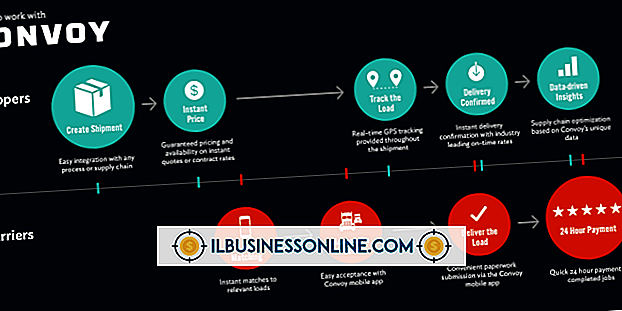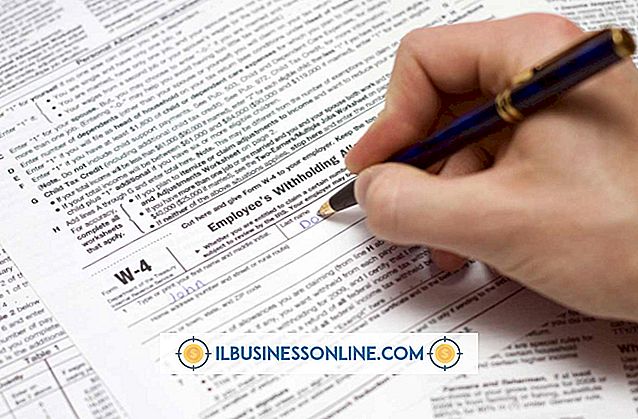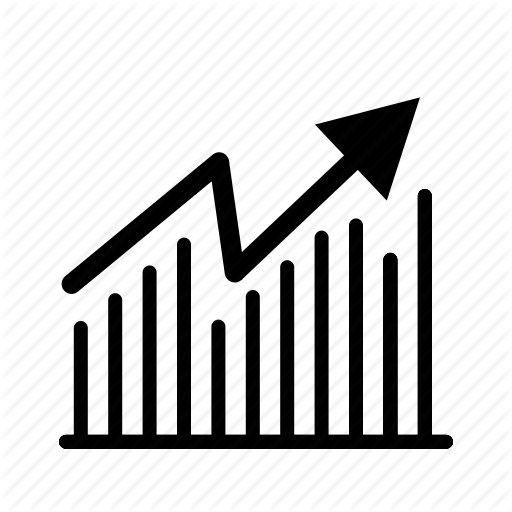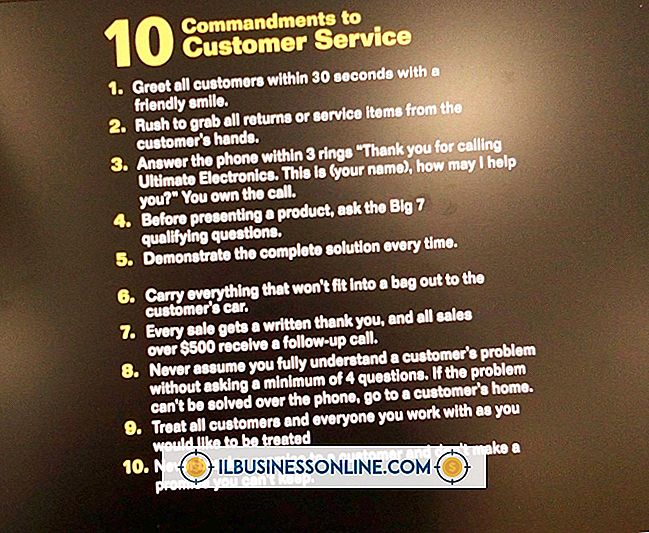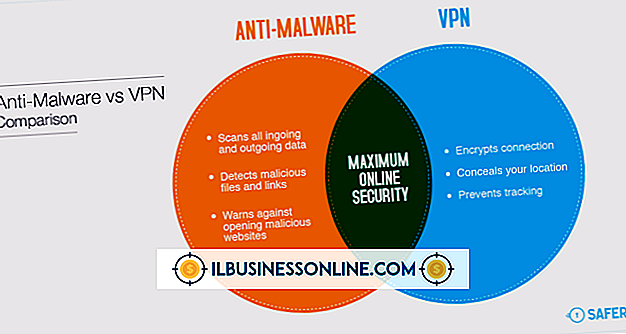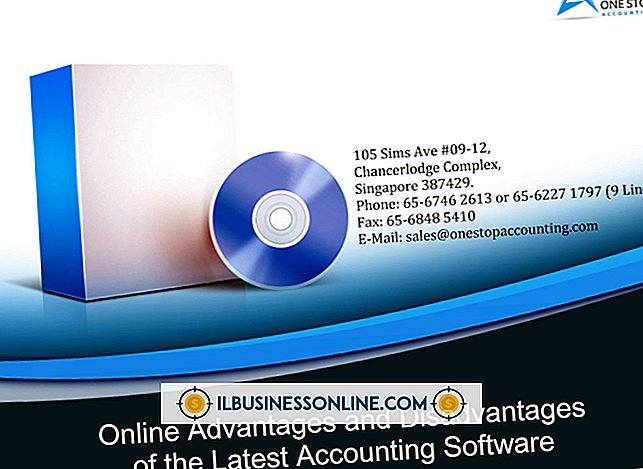Slik trekker du ut Windows-filer fra en Compaq Recovery Partition

Moderne Compaq-datamaskiner leveres med en gjenopprettingspartisjon - en liten del av harddisken som inneholder alle filene du trenger for å gjenopprette datamaskinen til original fabrikkinstallasjon. For å fikse et problem på bedriftens datamaskiner, trenger du noen ganger ikke en fullstendig systemgjenoppretting. Du vil kanskje bare erstatte en enkelt fil med den originale versjonen. Gjenopprettingspartisjonen er gjemt som standard slik at den ikke kan endres eller slettes ved et uhell. Ved å bruke noen få kommandoer kan du avsløre partisjonen og bla gjennom mappene som du normalt ville.
Unngå partisjonen
1.
Klikk Windows Start-knappen og skriv "Diskpart" i søkeboksen.
2.
Trykk "Enter" og skriv "Select Disk = 0" minus sitatene for å velge harddisken.
3.
Trykk "Enter" og skriv "Detail Disk." Egenskapene til den valgte disken og dens volumer vises på skjermen. Hovedpartisjonen vil si "Boot" under Info-kolonnen og gjenopprettingspartisjonen vil bli merket "Skjult."
4.
Skriv inn "Velg partisjon = 2" velg oppstartspartisjonen. Avhengig av antall partisjoner på stasjonen, kan det tilsvarende nummeret for denne partisjonen være "3" eller høyere.
5.
Trykk "Enter" og skriv "Detail Partition." Hvis det viser detaljer for feil partisjon, skriv inn kommandoen "Velg partisjon", denne gangen velger du et høyere nummer.
6.
Legg merke til tallet som vises ved siden av "Type". For NTFS-stasjoner blir denne verdien "07."
7.
Skriv inn "Velg partisjon = 1" og deretter "Detailpartisjon" for å vise gjenopprettingspartisjonen.
8.
Skriv "Set ID = 07 Override" og trykk "Enter." Om nødvendig, erstatt "07" for å matche nummeret du skrev ned tidligere. Du vil motta en melding som sier at endringen var vellykket.
Bla gjennom filene
1.
Klikk Windows Start-knappen og høyreklikk "Computer."
2.
Klikk på "Administrer" og deretter "Diskbehandling" fra venstre rute.
3.
Finn gjenopprettingspartisjonen i listen og høyreklikk den.
4.
Klikk "Change Drive Letters and Paths" og deretter "Add."
5.
Velg "Tilordne følgende stasjonsbrev" og velg en fra rullegardinmenyen. Klikk "OK" to ganger for å lagre.
6.
Åpne "Computer" og dobbeltklikk stasjonen som har samme stasjonsbokstav du bare har valgt.
7.
Bla gjennom mappene for å finne filen du trenger, velg den, klikk på "Organiser" og "Kopier".
8.
Åpne destinasjonsmappen, klikk på "Organiser" og "Lim inn".
Tips
- Du må være logget på som administrator for å gjøre endringer i partisjonen.
Advarsel
- For å gjemme partisjonen, gjenta prosessen for å velge den i Diskpart og endre typen tilbake til den opprinnelige verdien av "27."